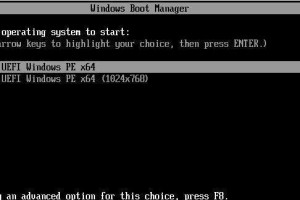亲爱的电脑小白,你是否曾为电脑启动时选择哪个设备而烦恼呢?别急,今天就来手把手教你如何把移动硬盘设置为第一启动设备,让你的电脑启动速度飞起来!
一、认识启动顺序
在开始之前,我们先来了解一下电脑的启动顺序。简单来说,电脑在开机时会按照你设置的顺序去寻找启动设备,直到找到为止。常见的启动设备有硬盘、光驱、U盘等。而“第一启动设备”就是电脑首先尝试启动的地方。
二、进入BIOS设置
1. 开机按键:首先,在电脑开机时,你需要迅速按下特定的键进入BIOS设置。不同品牌的电脑进入BIOS的键可能不同,常见的有DEL、F2、F10等。以DEL键为例,当电脑屏幕出现开机画面时,立即按下DEL键。
2. 进入BIOS界面:进入BIOS后,你会看到一个菜单界面。在这个界面中,我们需要找到“启动顺序”或“Boot”相关的选项。
三、设置移动硬盘为第一启动
1. 找到启动顺序设置:在BIOS菜单中,找到“启动顺序”或“Boot”选项,并进入。
2. 选择第一启动设备:在启动顺序设置中,你会看到“First Boot Device”、“Boot Device Priority”等选项。使用上下键选择“First Boot Device”,然后按回车键。
3. 选择移动硬盘:接下来,你会看到一个设备列表,包括硬盘、光驱、U盘等。使用上下键选择你的移动硬盘,它可能显示为“USB-HDD”或类似名称。选中后,按回车键确认。
4. 设置其他启动设备:如果你需要,还可以设置第二启动设备(Second Boot Device)和第三启动设备(Third Boot Device)。方法与设置第一启动设备类似。
四、保存设置并重启
1. 保存设置:设置完成后,不要忘记保存设置。在BIOS菜单中,找到“Save